6 módszer az ismétlődések eltávolítására a Google Táblázatokban
Vegyes Cikkek / / November 28, 2021
A táblázat nem más, mint egy dokumentum, amely sorok és oszlopok formájában rendezi az adatokat. Szinte minden üzleti szervezet használ táblázatokat adatrekordjainak karbantartására és az adatokkal kapcsolatos műveletek végrehajtására. Még az iskolák és főiskolák is táblázatkezelő szoftvereket használnak adatbázisuk karbantartására. Ha táblázatkezelő szoftverről van szó, Microsoft Excel és a Google lapok a legnépszerűbb szoftver, amelyet sokan használnak. Manapság egyre több felhasználó választja a Google Táblázatokat a Microsoft Excel helyett, mivel a táblázatokat a felhőtárhelyükön, azaz a Google Drive-on tárolja, amely bárhonnan elérhető. Az egyetlen feltétel az, hogy számítógépének csatlakoznia kell az internethez. A Google Táblázatok másik nagyszerű tulajdonsága, hogy a számítógépén lévő böngészőablakból is használhatja.
Amikor az adatbevitelekről van szó, az egyik gyakori probléma, amellyel sok felhasználó szembesül, a bejegyzések ismétlődése vagy ismétlődése. Képzelje el például, hogy egy felmérésből gyűjtötte össze az emberek adatait. Ha táblázatkezelő szoftverével, például a Google Táblázatokkal listázza őket, előfordulhat, hogy a rekordok ismétlődnek. Ez azt jelenti, hogy egy személy többször is kitölthette a kérdőívet, és ezért a Google Táblázatok kétszer listázzák a bejegyzést. Az ilyen ismétlődő bejegyzések nagyobb gondot okoznak, ha vállalkozásokról van szó. Képzelje el, ha egy készpénzes tranzakció többször szerepel a nyilvántartásban. Ha ezekkel az adatokkal kiszámolja a teljes kiadást, az problémát jelentene. Az ilyen helyzetek elkerülése érdekében gondoskodni kell arról, hogy ne legyenek ismétlődő rekordok a táblázatban. Hogyan lehet ezt elérni? Nos, ebben az útmutatóban a Google Táblázatok ismétlődéseinek eltávolításának 6 különböző módját tárgyalja. Gyerünk, további bevezetés nélkül, vessünk egy pillantást a témába.

Tartalom
- Hogyan lehet eltávolítani az ismétlődéseket a Google Táblázatokban?
- 1. módszer: Az ismétlődések eltávolítása opció használata
- 2. módszer: Az ismétlődések eltávolítása képletekkel
- 3. módszer: Az ismétlődő bejegyzések eltávolítása feltételes formázással
- 4. módszer: Az ismétlődő rekordok eltávolítása kimutatástáblákkal
- 5. módszer: Az Apps Script használata
- 6. módszer: Használja a bővítményt az ismétlődések eltávolításához a Google Táblázatokban
Hogyan lehet eltávolítani az ismétlődéseket a Google Táblázatokban?
A duplikált rekordok valóban gondot okoznak az adatrekordok vezetése esetén. De nem kell aggódnia, mivel könnyedén eltávolíthatja az ismétlődő bejegyzéseket a Google Táblázatok táblázatából. Lássunk néhány módszert, amellyel megszabadulhat a Google Táblázatok ismétlődéseitől.
1. módszer: Az ismétlődések eltávolítása opció használata
A Google Táblázatok beépített opcióval eltávolítják az ismétlődő bejegyzéseket (ismétlődő bejegyzések). Az opció használatához kövesse az alábbi ábrát.
1. Például nézze meg ezt (lásd az alábbi képernyőképet). Itt láthatod a rekordot “Ajit” kétszer van beírva. Ez egy ismétlődő rekord.
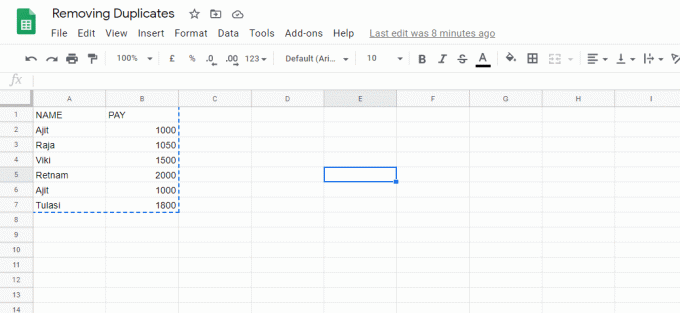
2. Az ismétlődő bejegyzés eltávolításához jelölje ki vagy jelölje ki a sorokat és oszlopokat.
3. Most kattintson a feliratú menüopcióra Adat. Görgessen le, majd kattintson a Az ismétlődések eltávolítása választási lehetőség.

4. Megjelenik egy felugró ablak, amely megkérdezi, mely oszlopokat kell elemezni. Válassza ki a lehetőségeket igényei szerint, majd kattintson a gombra Az ismétlődések eltávolítása gomb.
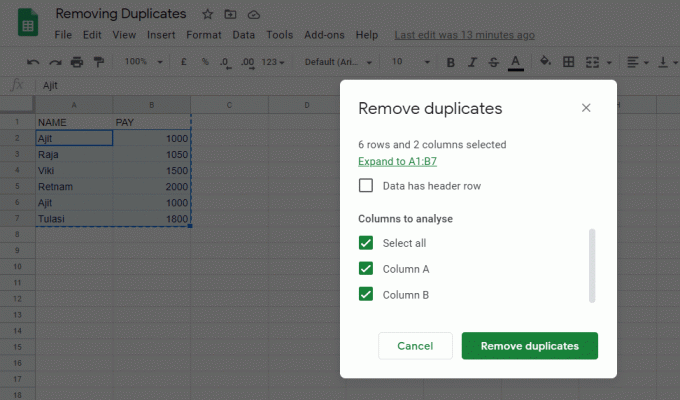
5. Minden ismétlődő rekord megszűnne, és az egyedi elemek megmaradnának. A Google Táblázatok a következővel jelzik: a megszüntetett ismétlődő rekordok száma.

6. Esetünkben csak egy ismétlődő bejegyzést távolítottak el (Ajit). Láthatja, hogy a Google Táblázatok eltávolította az ismétlődő bejegyzést (lásd a következő képernyőképet).
2. módszer: Az ismétlődések eltávolítása képletekkel
Forma 1: EGYEDI
A Google Táblázatok egy EGYEDI nevű képlettel rendelkezik, amely megőrzi az egyedi rekordokat, és eltávolítja az összes ismétlődő bejegyzést a táblázatból.
Például: =EGYEDI(A2:B7)
1. Ez ellenőrzi, hogy nincsenek-e ismétlődő bejegyzések a meghatározott cellatartomány (A2:B7).
2. Kattintson bármelyik üres cellára a táblázatban és írja be a fenti képletet. A Google Táblázatok kiemeli az Ön által megadott cellatartományt.
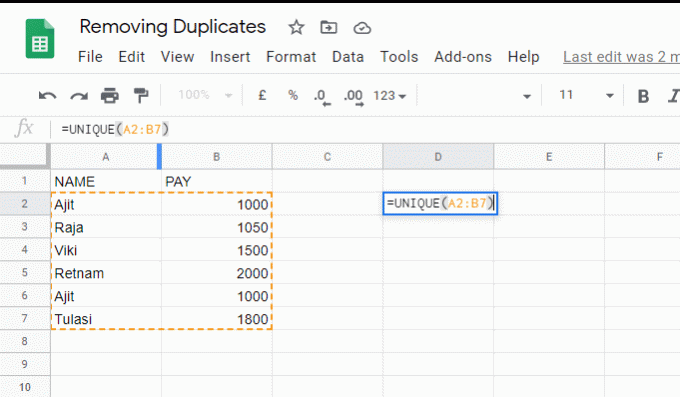
3. A Google Táblázatok felsorolja azokat az egyedi rekordokat, amelyekbe beírta a képletet. Ezután lecserélheti a régi adatokat az egyedi rekordokra.
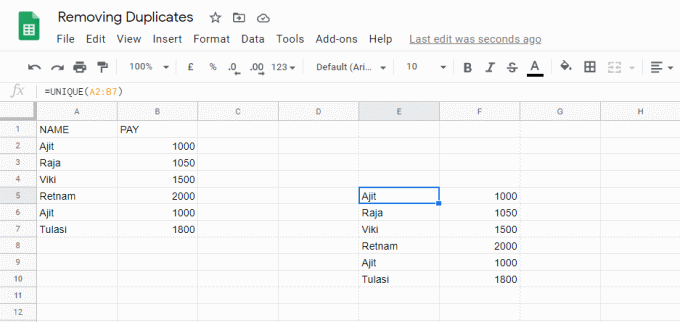
Forma 2: COUNTIF
Ezzel a képlettel kiemelheti az összes ismétlődő bejegyzést a táblázatban.
1. Például: Tekintsük a következő képernyőképet, amely egy ismétlődő bejegyzést tartalmaz.
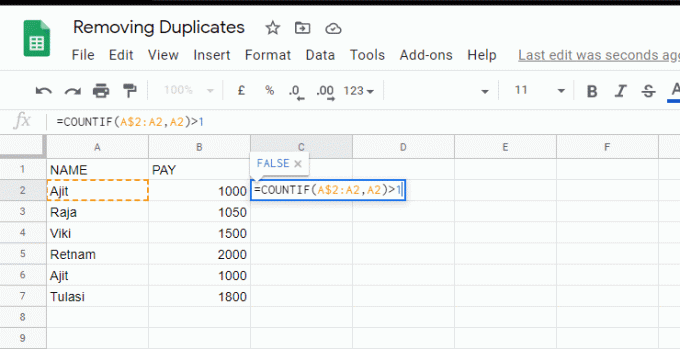
2. A fenti képernyőképen a C2 cellába írjuk be a képletet: =COUNTIF(A$2:A2, A2)>1
3. Most, ha megnyomja az Enter billentyűt, az eredmény így jelenik meg HAMIS.
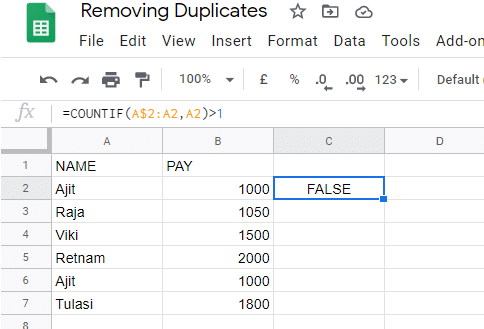
4. Mozgassa az egérmutatót, és helyezze a kis négyzet a kiválasztott cella alsó részén. Most egy plusz szimbólumot fog látni az egérkurzor helyett. Kattintson és tartsa lenyomva a mezőt, majd húzza fel arra a cellára, ahol meg szeretné keresni az ismétlődő bejegyzéseket. A Google-lapok megtennék automatikusan másolja a képletet a többi cellába.

5. A Google Táblázat automatikusan hozzáadja a „IGAZ” ismétlődő bejegyzés előtt.
JEGYZET: Ebben a feltételben >1-et (nagyobb, mint 1-et) adtunk meg. Tehát ez a feltétel következne IGAZ olyan helyeken, ahol egy bejegyzés többször is megtalálható. Minden más helyen az eredmény HAMIS.
3. módszer: Az ismétlődő bejegyzések eltávolítása feltételes formázással
Feltételes formázást is használhat az ismétlődő rekordok eltávolítására a Google Táblázatokból.
1. Először válassza ki azt az adatkészletet, amelyen feltételes formázást szeretne végrehajtani. Ezután a menüből válassza ki Formátum és görgessen le, majd válassza ki Feltételes formázás.

2. Kattintson a Formázza a cellákat, ha… legördülő menüből, és válassza ki a Egyedi képlet választási lehetőség.
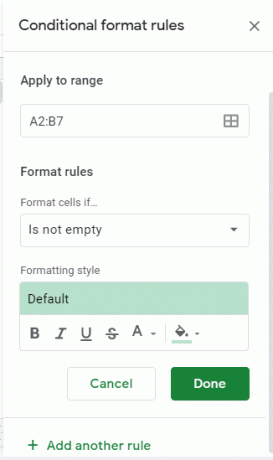
3. Adja meg a képletet mint =COUNTIF(A$2:A2, A2)>1
Jegyzet: Módosítania kell a sorok és oszlopok adatait a Google-táblázatának megfelelően.
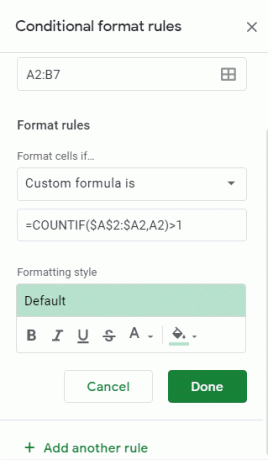
4. Ez a képlet kiszűrné a rekordokat az A oszlopból.
5. Kattintson a Kész gomb. Ha az A oszlop tartalmaz olyan ismétlődő rekordok, A Google Táblázatok kiemeli az ismétlődő bejegyzéseket (ismétlődéseket).
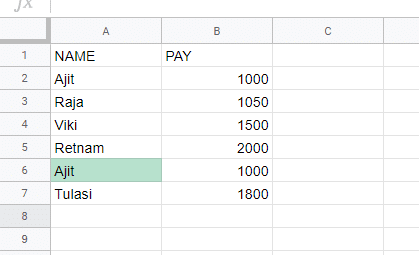
6. Most már könnyedén törölheti ezeket az ismétlődő rekordokat.
4. módszer: Az ismétlődő rekordok eltávolítása kimutatástáblákkal
Mivel a pivot táblák gyorsan használhatók és rugalmasak, használhatja őket az ismétlődő rekordok megkeresésére és eltávolítására a Google-táblázaton.
Először is ki kell jelölnie az adatokat a Google-táblázatban. Ezután hozzon létre egy pivot táblát, és ismét jelölje ki az adatokat. Pivot tábla létrehozásához az adatkészlettel, navigáljon a Adat a Google Táblázat menüben, és kattintson a gombra Pivot tábla választási lehetőség. A rendszer megkérdezi, hogy a pivot táblát a meglévő lapon vagy egy új munkalapon kell létrehozni. Válassza ki a megfelelő lehetőséget, és folytassa.
A kimutatástábla létrejön. A jobb oldali panelen válassza ki a Hozzáadás gombot a Sorok mellett a megfelelő sorok hozzáadásához. Az értékek közelében válassza az Oszlop hozzáadása lehetőséget az értékek ismétlődésének ellenőrzéséhez. A pivot tábla felsorolja az értékeket a számukkal együtt (azaz hányszor fordul elő az érték a munkalapon). Ezzel ellenőrizheti a bejegyzések ismétlődését a Google Táblázatban. Ha a szám több mint egy, az azt jelenti, hogy a bejegyzés többször is megismétlődik a táblázatban.
5. módszer: Az Apps Script használata
A másolatok eltávolításának másik nagyszerű módja az Apps Script használata. Az alábbiakban látható az apps-script, amellyel megszabadulhat a táblázat ismétlődő bejegyzéseitől:
/** * távolítsa el az ismétlődő sorokat a Google Táblázatok adattartományából. */ function removeDupRows() { var ss = SpreadsheetApp.getActiveSpreadsheet(); var sheet = ss.getSheetByName('Sheet1'); // a fejlécesor sorszámának módosítása var startRow = 7; // az adatok lekérése var range = sheet.getRange (startRow, 1,sheet.getLastRow(),sheet.getLastColumn()).getValues(); // duplikátumok eltávolítása a helper függvénnyel var dedupRange = arrayUnique (tartomány); Logger.log (dedupRange); // ellenőrizze, hogy létezik-e már másolat, ha nem hozzon létre újat if (ss.getSheetByName('Sheet1 Duplicates Eltávolítva')) { // az az eset, amikor a dedup munkalap már létezik var dedupSheet = ss.getSheetByName('Sheet1 Duplicates Eltávolítva'); var lastRow = Math.max (dedupSheet.getLastRow(),1); var lastColumn = Math.max (dedupSheet.getLastColumn(),1); // minden korábbi deduplikált adat törlése dedupSheet.getRange (1,1,dedupSheet.getLastRow(),dedupSheet.getLastColumn()).clear(); // csere új deduplikált adatokra dedupSheet.getRange (1,1,dedupRange.length, sheet.getLastColumn()).setValues (dedupRange); } else { // eset, amikor nincs dedup lap var dedupSheet = ss.insertSheet('Sheet1 Duplicates Removed',0); dedupSheet.getRange (1,1,dedupRange.length, dedupRange[0].length).setValues (dedupRange); } // a duplikált munkalap aktívvá tétele dedupSheet.activate(); } /** * A helper függvény egyedi tömböt ad vissza. */ function arrayUnique (arr) { var tmp = []; // a duplikátumok kiszűrése return arr.filter (függvény (elem, index){ // sortömbök átalakítása karakterláncokká az összehasonlításhoz var stringItem = item.toString(); // string elemeket ideiglenes tömbökbe helyezni tmp.push (stringItem); // csak a karakterláncok első előfordulását adja vissza return tmp.indexOf (stringItem) >= index; }); } Az alábbi funkcióval egyéni menüt is hozzáadhat a Google Táblázatokhoz, hogy eltávolítsa az ismétlődéseket, így könnyen használható. /** * Adjon hozzá egy menüt egy függvény futtatásához a Táblázatból. */ function onOpen() { var ui = SpreadsheetApp.getUi(); ui.createMenu('Ismétlődések eltávolítása') .addItem('Duplikált sorok kiemelése','highlightDupRows') .addItem('Ismétlődő sorok eltávolítása','removeDupRows') .addToUi(); }
6. módszer: Használja a bővítményt az ismétlődések eltávolításához a Google Táblázatokban
Hasznos lehet egy bővítmény használata az ismétlődő bejegyzések eltávolítására a táblázatból. Számos ilyen bővítmény hasznosnak bizonyul. Az egyik ilyen kiegészítő program az add on by Ablebits nevezett "Az ismétlődések eltávolítása”.
1. Nyissa meg a Google Táblázatokat, majd innen Kiegészítők menüben kattintson a Szerezzen be kiegészítőket választási lehetőség.

2. Válaszd a Dob ikonra (a képernyőképen kiemelve), hogy elindítsa a G-Suite Marketplace.
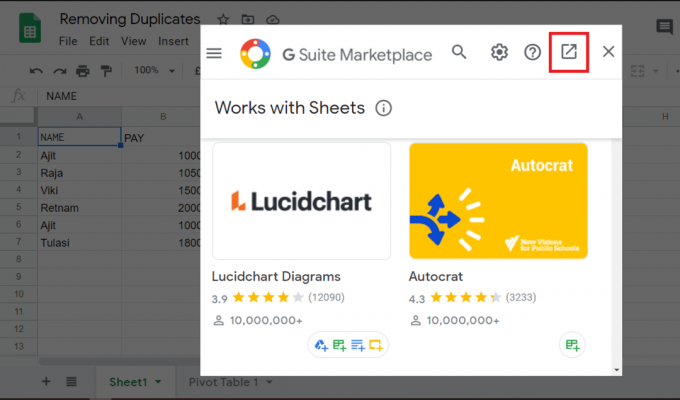
3. Most keresse meg a Hozzáad szüksége van rá, és telepítse.

4. Ha akarja, nézze át a kiegészítő leírását, majd kattintson a Telepítés gombra választási lehetőség.
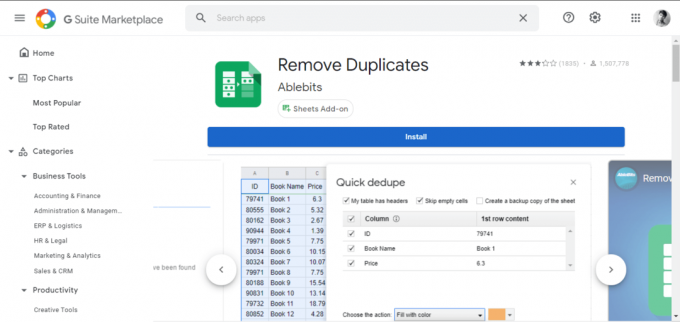
Fogadja el a szükséges engedélyeket a bővítmény telepítéséhez. Előfordulhat, hogy be kell jelentkeznie Google-fiókja hitelesítő adataival. A bővítmény telepítése után könnyedén eltávolíthatja a másolatokat a Google Táblázatokból.
Ajánlott:
- Hogyan lehet szakasztörést törölni a Microsoft Word programban
- 5 módszer a négyzetgyök szimbólum beszúrására a Wordben
- Hogyan lehet gyorsan tördelni szöveget a Google Táblázatokban?
Reméljük, hogy ez az információ hasznos volt, és képes volt rá könnyen eltávolíthatja az ismétlődő bejegyzéseket a Google Táblázatokból. Ha bármilyen javaslata vagy kérdése van a fejében, használja a megjegyzések szakaszt, és tegye fel őket.



